Teams'de sohbet etme ve dosya paylaşma
Yeni bir görüşme başlatın:
Tüm ekiple:
-
Teams

-
Yeni konuşma'ya tıklayın.
-
İletinizi yazdığınız kutuda, aklınızda ne olduğunu söyleyin ve

Bir kişi veya grupla:
-
Sohbet > Yeni sohbet'i seçin.
-
Kime alanına sohbet etmek istediğiniz kişi veya kişilerin adını yazın.
-
İletinizi yazdığınız kutuda, aklınızda ne olduğunu söyleyin ve

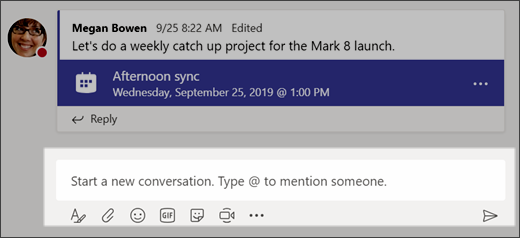
Bir görüşmeyi yanıtlayın
Kanal konuşmaları tarihe göre düzenlenip ileti dizisi haline getirilir. Birden çok görüşmeyi takip etmeyi kolaylaştırmak için, görüşme dizilerindeki yanıtlar ilk gönderinin altında düzenlenir.
-
Yanıt vermek istediğiniz görüşme dizisini bulun.
-
Yanıtla'yı seçin, iletinizi ekleyin ve

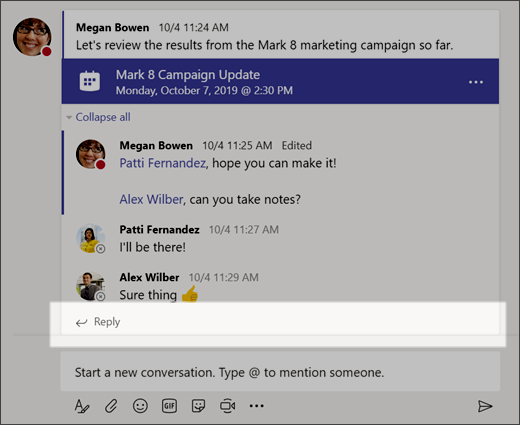
Emojiler, mem'ler ve GIF'lerle eğlenin
Kendinizi ifade edin ve iş arkadaşlarınızı etkileyin!
-
İletinizi yazdığınız kutunun altında Çıkartma

Etiket



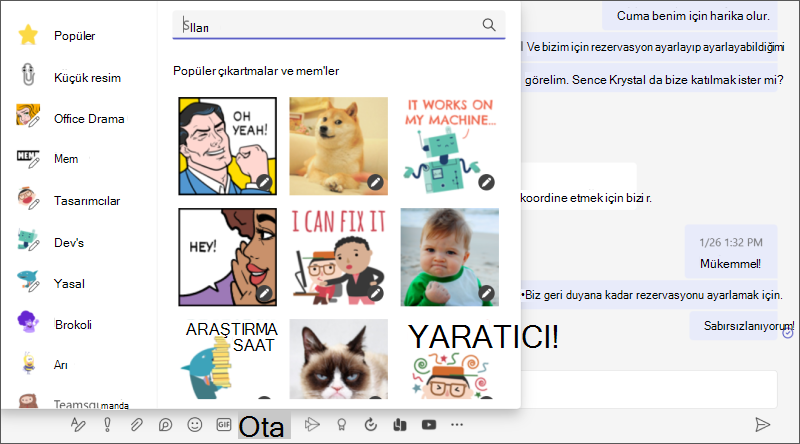
Dosya paylaşma
Sözcükler yeterli olmadığında bir kanal görüşmesine dosya göndermeniz gerekebilir.
İpucu: Teams, özellikle Microsoft Office belgeleriyle birlikte iyi çalışır.
-
Kanal konuşmanızda, iletinizi yazdığınız kutunun altında

. -
Bu seçenekler arasından seçim yapın:
-
Son
-
Ekiplere ve Kanallara Gözat
-
OneDrive
-
Bilgisayarımdan karşıya yükle
-
-
Bir dosya seçin > Bağlantı paylaş’ı seçin.
Bilgisayarınızdan dosya yüklüyorsanız, bir dosya seçin, Aç'ı seçin ve ardından

İstediğiniz zaman Dosyalar sekmesine giderek bir kanala gönderdiğiniz tüm dosyaları görebilirsiniz.
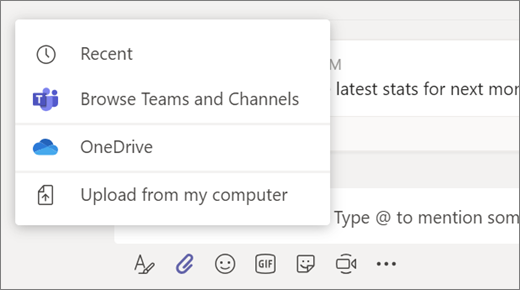
Sıradaki: Teams'de işbirliği yapma










